WhatsApp - это одно из самых популярных приложений для обмена сообщениями, которое используется миллионами людей по всему миру. Если у вас Meizu M3S и вы хотите установить WhatsApp на ваше устройство, то мы предоставляем пошаговую инструкцию с иллюстрациями, чтобы вы могли просто и быстро наслаждаться этим приложением.
Шаг 1: Откройте Google Play Store на вашем Meizu M3S. Если у вас нет этого приложения, вы можете скачать и установить его с помощью предустановленного магазина приложений AppCenter.
Шаг 2: В поисковой строке Google Play Store введите "WhatsApp". Вы увидите список результатов поиска. Выберите официальное приложение WhatsApp Messenger.
Шаг 3: Нажмите на значок WhatsApp Messenger, чтобы открыть страницу приложения. На странице приложения нажмите кнопку "Установить".
Шаг 4: После завершения установки приложения WhatsApp Messenger на ваш Meizu M3S, нажмите кнопку "Открыть". Вы также можете найти приложение на главном экране вашего устройства или в списке установленных приложений.
Шаг 5: При первом запуске WhatsApp Messenger вы должны будете создать учетную запись. Введите свой номер мобильного телефона, чтобы получить SMS-код подтверждения. Введите этот код и нажмите "Далее".
Теперь у вас установлена и настроена WhatsApp на вашем Meizu M3S! Вы можете начать обмениваться сообщениями, отправлять фотографии и видео, а также звонить друзьям и родственникам.
Подготовка к установке

Перед тем, как установить WhatsApp на Meizu M3S, следует выполнить несколько шагов подготовки:
- Резервное копирование данных: чтобы избежать потери информации, рекомендуется сделать резервную копию всех важных данных, хранящихся на вашем устройстве. Вы можете воспользоваться встроенными инструментами для резервного копирования (например, Meizu Backup), или воспользоваться сторонними приложениями.
- Проверка доступного места: перед установкой приложения убедитесь, что на вашем Meizu M3S достаточно свободного места. Установка WhatsApp потребует примерно 30-40 МБ на диске.
- Подключение к интернету: убедитесь, что ваше устройство подключено к интернету, либо через Wi-Fi, либо через мобильную сеть. Для установки и активации WhatsApp требуется постоянное подключение к сети.
- Обновление операционной системы: перед установкой WhatsApp рекомендуется проверить наличие обновлений операционной системы устройства. Обновления часто содержат исправления ошибок и улучшения, которые могут повлиять на работу приложения.
После того, как вы выполнили все подготовительные шаги, можно приступать к установке WhatsApp на Meizu M3S.
Загрузка и установка WhatsApp
1. Откройте Play Маркет на вашем устройстве Meizu M3S.
2. Введите WhatsApp в строке поиска и нажмите на значок приложения.
3. Нажмите на кнопку "Установить" для начала загрузки приложения.
4. Подождите, пока приложение будет скачано и установлено на ваше устройство.
5. После установки нажмите на кнопку "Открыть", чтобы запустить WhatsApp.
6. Введите свой номер телефона и следуйте инструкциям на экране для создания аккаунта WhatsApp.
7. Приложение будет автоматически активировано и готово к использованию.
Теперь вы можете обмениваться сообщениями, звонить и делиться файлами с вашими друзьями и семьей через WhatsApp на вашем Meizu M3S.
Настройка WhatsApp
После успешной установки WhatsApp на Meizu M3S вам необходимо выполнить несколько шагов для настройки приложения и начала использования.
- Откройте приложение WhatsApp на своем устройстве.
- Нажмите на кнопку "Продолжить", чтобы принять условия использования.
- Нажмите на кнопку "Соглашение и команды", чтобы прочитать условия использования и ознакомиться со списком команд приложения.
- После прочтения условий использования и команд нажмите на кнопку "Согласен" для продолжения.
- На следующем экране вам будет предложено ввести свой номер мобильного телефона. Введите его в соответствующее поле и нажмите на кнопку "Далее".
- WhatsApp отправит вам SMS-сообщение с кодом подтверждения. Введите этот код в приложение для подтверждения номера телефона.
- После успешного подтверждения номера телефона, WhatsApp предложит вам восстановить резервную копию сообщений, если такая есть. Если вы хотите восстановить резервную копию, нажмите на кнопку "Восстановить". Если нет, нажмите на кнопку "Пропустить".
- Затем вы можете настроить свой профиль, добавить фотографию и имя пользователя.
- WhatsApp будет автоматически загружать список ваших контактов из адресной книги телефона. Вы можете выбрать, кому хотите отправить приглашение для присоединения к WhatsApp, а кому не хотите отправлять.
- Поздравляю! Теперь вы можете начать использовать WhatsApp на Meizu M3S и общаться с друзьями и семьей.
Следуя этим шагам, вы сможете быстро настроить WhatsApp на своем устройстве и начать общаться со всеми, кто также пользуется этим приложением.
Использование WhatsApp на Meizu M3S

После успешной установки WhatsApp на Meizu M3S вы можете начать пользоваться этим популярным мессенджером. Ниже приведены основные шаги, которые помогут вам использовать все функции WhatsApp на вашем Meizu M3S.
1. Регистрация и вход в аккаунт:
После запуска приложения WhatsApp на Meizu M3S вы должны пройти процесс регистрации, предоставив свой номер мобильного телефона. После успешной регистрации вы можете войти в свой аккаунт, используя ваш номер телефона и пароль.
2. Создание и управление чатами:
Вы можете создать новый чат, нажав на значок "+" в правом нижнем углу экрана. Выберите контакт из вашей адресной книги или введите номер телефона, чтобы начать чат. Кроме того, вы можете управлять своими чатами, архивировать или удалить их, а также установить настройки уведомлений.
3. Отправка сообщений, фото и видео:
В WhatsApp для Meizu M3S вы можете отправлять сообщения своим контактам, прикреплять фото и видео к сообщениям. Для отправки фото или видео, нажмите на значок "камера" внизу экрана чата и выберите нужные файлы из галереи. Вы также можете отправить голосовое сообщение, удерживая кнопку микрофона.
4. Использование групповых чатов:
WhatsApp позволяет создавать и управлять групповыми чатами, где можно общаться с несколькими контактами одновременно. Добавьте несколько контактов в группу и назначьте ей имя. Вы также можете установить настройки приватности и управлять участниками группы.
5. Использование дополнительных функций:
WhatsApp на Meizu M3S предлагает ряд дополнительных функций, таких как шифрование сообщений, отправка геолокации, использование стикеров и многое другое. Исследуйте настройки приложения, чтобы настроить его под свои предпочтения и потребности.
Наслаждайтесь удобным и безопасным общением с помощью WhatsApp на вашем Meizu M3S!